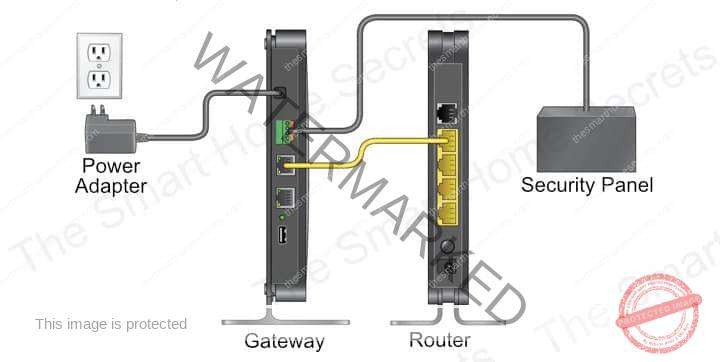Мазмұны
Технология дамыған және, әрине, сымсыз. Бір рет басу арқылы шамдарды қосуға, құрылғыларды іске қосуға және үйіңізді қашықтағы жерден бақылауға болады.
Үйді автоматтандыру туралы айтатын болсақ, ADT Pulse - Smart Tech Security Solution. Бұл смарт үй қауіпсіздігі нарығындағы ең сенімді ойыншы екені сөзсіз.
Осы сымсыз құралдың көмегімен бейнекамералар арқылы мобильді экран арқылы үйіңізді бақылай аласыз.
ADT Pulse дегеніміз не?
Мәні бойынша ADT импульсі ADT автоматтандыру жүйесі болып табылады. Ол кеңістікті кез келген жерден дерлік өзгертуге, бақылауға және басқаруға көмектесетін бірегей мүмкіндіктері бар сымсыз автоматтандыруды ұсынады.
Тек бір рет басу арқылы есіктерді қашықтан құлыптауға немесе құлпын ашуға, ескертулер мен реттелетін хабарландыруларды алуға, шамдарды басқаруға болады. және температура, және үйіңіздің брандмауэрін қаруландырыңыз немесе өшіріңіз. Сонымен қатар, интерактивті үй сенсорлық экранын пайдалану оңай және сіз смартфонда немесе планшетте Pulse қолданбасына қол жеткізе аласыз.
ADT Pulse желіден тыс болса не істеу керек?
ADT Pulse шлюзі Impulse өмір салты құрылғыларын және қауіпсіздік панелін кең жолақты маршрутизатормен байланыстырады. Осы қосылым арқылы сіз Интернет арқылы барлық ақпаратты ала аласыз.
Осы арқылы құрылғылардың күйін және жүйеңізді қашықтан тексеріп, жаңартуға болады.
Алайда, егер шлюз желіден тыс болса , Интернеттің жұмыс істеп тұрғанын және желіге қосылу мүмкіндігіңіз бар екенін тексеріңіз. Әрі қарай, сізге көз жеткізіңізшлюзге қоссаңыз, желі жұмыс істеп тұр.
Сондай-ақ_қараңыз: Mediacom WiFi құпия сөзін қалай өзгертуге болады?Кейде белгісіз себептермен Интернет қосыла алмайды. Мұндай жағдай орын алса, жүйені қайта жүктеп, ADT Pulse мобильді қолданбасының қайта желіге қосылғанын қайта тексеріңіз.
Ақаулықтарды жою күйі қолжетімсіз хабар
Бейне шлюзі сымсыз қосылымды басқарады. Қате орын алып, қазір «Күй қолжетімді емес» диалогын алып жатсаңыз, сымсыз гаджеттердің қосылмағанын ескеріңіз.
Енді жоғарғы оң жақта сұр сақинаны байқауыңыз мүмкін. Бұл сіздің желіден тыс екеніңізді білдіреді.
Сондай-ақ_қараңыз: Сымсыз желідегі WiFi атауын қалай өзгертуге боладыЖеліңіздің белсенді екеніне көз жеткізу үшін тексеріңіз
Желіні қайта қосу және іске қосу үшін мына қадамдарды орындауға болады.
- Кез келген веб-сайтты шарлай алатыныңызды тексеріңіз. Егер алмасаңыз, интернет провайдеріне хабарласыңыз.
- Шлюзді тексеріп, оның қуат алатынын растаңыз. Қуат сымы шлюздің артқы жағына жалғанып, розеткаға қосылуы керек. Розетканың қуат алатынын тексеріңіз; алдыңғы панельдегі жарықдиодты шамды қараңыз.
- Ethernet кабелін тексеріңіз. Оның шлюздің артқы жағындағы «Кең жолақты» портқа және модемдегі қолжетімді портқа қосылғанын растаңыз. Тексеру үшін Ethernet ЖШД қараңыз.
- Егер сізде басқа кабель болса, кабельдің зақымдалмағанына көз жеткізу үшін оны қосыңыз. Егер сізде Power Line адаптері орнатылған болса, екі электр желісі құрылғыларын да тексеріңіз. Кабельді розеткаға қосу керек екенін ескеріңіз.
Theжоғарыдағы қадамдар мәселені шешкен болуы керек. Олай болмаса, ADT тұтынушыларға қызмет көрсету орталығын алыңыз.
Шлюз мәліметтерін қалай көруге болады?
Мәліметтер алу үшін келесі қадамдар көмектесуі мүмкін:
- Веб-сайтқа өтіп, порталға кіріңіз.
- Мәзірден Жүйе қойындысын басыңыз.
- Енді барлық ақпаратты қарап шығу үшін шлюз құрылғысын басыңыз.
Негізгі және қосымша шешімдерге арналған жабдық?
Негізгі қызметтер жиынтығы үшін үйіңізде немесе бизнесіңізде аз ғана қажет. ADT кез келген дерлік веб қосылған гаджет арқылы кіруге болатындай етіп бүкіл жүйені орната алады.
Бейне қолданбалар, термостаттар немесе шамдарды қашықтан басқару сияқты заманауи қызметтер үшін ADT жоғары деңгейге қол жеткізуі керек. жылдамдықты қосу. Орнатушы шлюзді модемдегі ашық портқа қосуы керек.
Егер ашық порт қолжетімсіз болса және сізде кең жолақты қызмет болса, ADT қосымша қосылым мүмкіндіктерін ұсыну үшін желі қосқышын таңдай алады.
Қорытынды
Қорытындылай келе, ADT Pulse үйдегі сымсыз қауіпсіздік желісіндегі түймені басу арқылы қалағанның барлығын дерлік қамтамасыз етеді. Бұған бірнеше құрамдас опциялары, танымал үшінші тарап смарт гаджеттеріне қолдау және қолданбалы қолданба тәжірибесі кіреді.